Documenten delen met externen is voor veel gebruikers van Office 365 één van de belangrijkste features. Voor organisaties is dit één van de meest complexe en gevaarlijkste features van Office 365! Gevaarlijk omdat het een risico vormt dat er informatie gedeeld wordt met mensen buiten de organisatie die die informatie niet mogen zien, of die er niet veilig mee omgaan. Complex omdat de instelling niet op één plek wordt ingesteld in Office 365. Er zijn wel 10 verschillende plekken binnen Office 365 waar je 'Delen met externen' kunt aan en uitzetten. Naast de instelling in het Office 365 admin center kun je (of moet je) de optie ook instellen in verschillende applicaties binnen Office 365 zoals SharePoint online, Exchange, OneDrive, Teams, Skype for Business en PowerApps.
Delen met externen complex & gevaarlijk?
Als het dan zowel complex als gevaarlijk is, moet je het dan wel willen? Ja, want voor gebruikers is dit een echte 'must have'. Samenwerken aan documenten vanuit een SharePoint site of een Microsoft Team is inmiddels in heel veel organisaties ingeburgerd. Documenten worden niet meer als attachment in e-mails rondgestuurd, maar de hyperlinks naar documenten worden gemaild of rechtstreeks gedeeld met de personen met wie wordt samengewerkt. Samenwerken doen we echter niet alleen met interne collega's, ook met partners, leveranciers, extern ingehuurde collega's en klanten. Voor veel gebruikers is het kunnen delen van documenten met externen dus een dagelijks scenario.
Daarnaast moet je het vanuit het perspectief van de organisatie ook willen. Waarom? Het is namelijk typisch zo'n IT vraagstuk waar gebruikers zelf alternatieven voor gaan verzinnen als ze daarvoor niet een makkelijke manier aangeboden krijgen vanuit hun digitale werkplek. Documenten als attachment e-mailen, via een Dropbox account bestanden delen, We Transfer gebruiken of een usb-stick opsturen zijn zomaar een paar opties voor gebruikers om informatie 'gedeeld' te krijgen met mensen buiten de organisatie. Alternatieven waar de manager IT / Security / Compliancy niet blij van wordt. Niet dat deze alternatieven niet veilig zouden zijn of dat de informatie via deze alternatieven direct op straat ligt, maar er zijn twee belangrijke redenen waarom je deze alternatieven niet zou moeten gebruiken.
- Met deze alternatieven creëer je kopieën van documenten. Als je samen met een partner of leverancier aan een document werkt en je mailt hetzelfde document over en weer waarbij er telkens nieuwe toevoegingen of opmerkingen worden toegevoegd, creëer je een hoop meer werk om alles weer in één document te krijgen. Daarnaast blijven die halffabricaten vaak ook nog ergens bewaard waardoor de kans bestaat dat zo'n halffabricaat later een eigen leven gaat leiden
- Je bent als organisatie de grip op de toegang kwijt. Je hebt als organisatie geen controle meer over wie documenten kan bekijken en bewerken. Niet alleen weet je niet wie er bij de informatie kan, je hebt ook geen controle over de manier waarop ze bij de informatie kunnen. Een Dropbox account dat een medewerker aanmaakt om documenten te kunnen delen met een partner of leverancier blijft ook gewoon werken als de medewerker uit dienst gaat.
Er is dus een duidelijke noodzaak om het 'delen met externen' goed in te richten in Office 365. In een serie van blogs ga ik langs verschillende plekken in Office 365 waar dit mogelijk is. Per plek of applicatie licht ik toe hoe je het instelt en wat de impact hiervan is.
In deze eerste blog ga ik in op het delen van documenten met externen vanuit OneDrive. In volgende blogs komen ook de opties van in SharePoint, Teams, Groups, Yammer, Skype for Business, PowerApps & Exchange aan bod.
Delen met externen vanuit OneDrive
Een veel voorkomend scenario. Een medewerker A werkt aan een idee, plan of presentatie en wil dit document laten reviewen door persoon B. Toevallig is persoon B niet een directe collega, maar iemand van een partner organisatie waar vaker mee wordt samengewerkt. Medewerker A kan het document opslaan in zijn lokale 'My Documents' map en vervolgens per e-mail versturen naar persoon B. Medewerker A werkt vervolgens verder aan het document en krijgt 2 dagen later zijn document teruggemaild van persoon B. Persoon B heeft een gedeelte van het document herschreven. Aan persoon A de taak om er weer één document van te maken :-(
Met OneDrive en extern delen kan dit slimmer. Medewerker A plaatst het document niet lokaal op zijn PC, maar in zijn persoonlijk OneDrive for Business omgeving. Ja, dit is in de cloud en werkt via de browser. Via de OneDrive sync optie is zijn gehele OneDrive omgeving ook als 'lokale' folder beschikbaar en werkt het opslaan vanuit Word net zo makkelijk als dat je een document in je 'My documents' map opslaat. Vervolgens deelt medewerker A het document vanuit zijn OneDrive omgeving met Persoon B.
Het delen met externen werkte tot voor een paar maanden geleden nog op verschillende manieren. Vanuit OneDrive kreeg je als gebruiker een ander scherm te zien dan wanneer je vanuit bijv. SharePoint een document deelde. Nu krijg je overal binnen Office 365 hetzelfde scherm te zien als je een document deelt. Sinds kort zelfs ook in de iOS en Android mobile app.
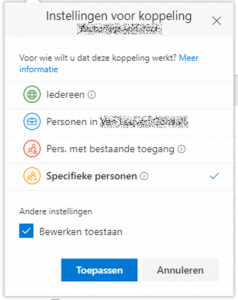
Voor het delen van content in Office 365 zijn 4 opties:
- Iedereen; er wordt een hyperlink naar het document gedeeld die door iedereen geopend kan worden die de link heeft; Nu kun je hierbij al een verloopdatum instellen. Na deze datum werkt de link niet meer. Binnenkort wordt het ook mogelijk om een wachtwoord te koppelen aan een ‘openbaar’ gedeeld document.
- Personen in [mijn organisatie]; Alleen collega's binnen de organisatie kunnen het document openen;
- Personen met bestaande toegang; Bijv. voor het delen van een document met een externe gebruiker die al eerder toegang heeft gekregen tot een hele folder in je OneDrive omgeving;
- Specifieke personen; Waarschijnlijk de meest gebruikte optie. Hierbij geef je het emailadres op van de externe persoon met wie je het document wil delen. Deze persoon ontvangt een e-mail met een link naar het document. Wanneer de externe persoon op de link klikt, moet deze eerst een verificatie code invullen. Deze ontvangt hij ook via e-mail als hij klikt op 'Code verzenden'. Nadat de ontvangen code is ingevoerd wordt het document geopend.
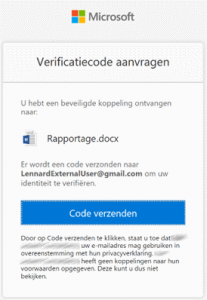
Persoon B en medewerker A kunnen vervolgens tegelijkertijd in het document werken. Je ziet ook waar de ander bezig is in het document en je kunt ook binnen de Word online interface chatten met elkaar. De externe gebruiker kan het document overigens alleen openen in Word Online en niet in de Word applicatie op zijn pc.
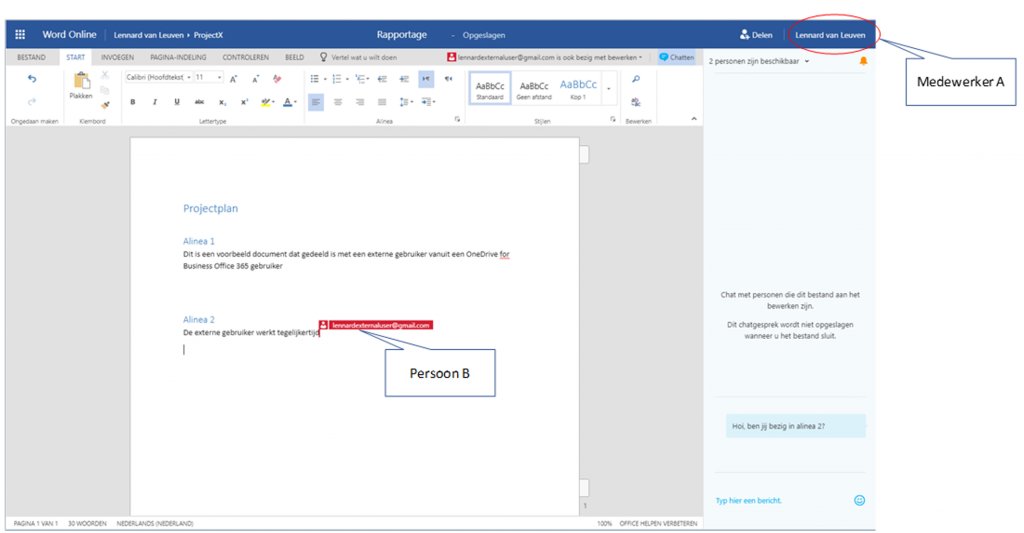
Instellingen in OneDrive voor delen met externen
Om te kunnen delen met externen vanuit OneDrive moet in het OneDrive Beheercentrum (Via Office 365 Admin center > Beheercentrums) de optie Extern delen ingesteld worden. Hierbij kan worden ingesteld welke van de 4 varianten beschikbaar zijn voor de OneDrive gebruikers. Interessant hierbij is dat de instellingen voor OneDrive niet "meer toegankelijk" mogen zijn dan de instellingen voor SharePoint. In onderstaande afbeelding is gekozen voor het meest toegankelijke scenario. Met de optie Iedereen wordt er een hyperlink gemaild die door iedereen te openen is. De externe gebruiker ontvangt dan ook geen vraag om een verificatie code in te vullen.
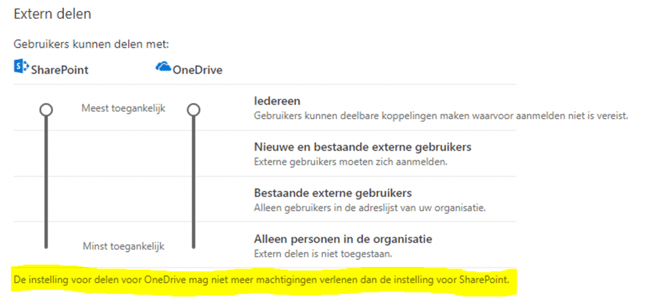
In het Office 365 Admin center kan op tenant niveau ook de optie Delen ingesteld worden. Je zou verwachten dat die optie minimaal aan moet staan voordat je binnen OneDrive kunt instellen of documenten met externen gedeeld mogen worden. Dit is echter niet het geval. Ook als de Central Admin optie "Delen" uit staat kunnen gebruikers toch documenten in OneDrive delen met externen wanneer als dit is ingesteld in het OneDrive beheercentrum.

Externe personen met wie documenten vanuit OneDrive gedeeld worden komen ook niet voor in het Office 365 Admin center overzicht van Gastgebruikers. Office 365 gaat dus verschillend om met externe gebruikers waar alleen een document mee wordt gedeeld en met externe gebruikers waar een hele SharePoint site of Office 365 group mee wordt gedeeld.
Een externe gebruiker waar een hele SharePoint site, Microsoft Team of Office 365 group mee wordt gedeeld moet inloggen via een zogenaamd 'Microsoft account'. Als de externe gebruiker een Gmail of Yahoo account heeft, zal deze gebruiker zijn Gmail of Yahoo account eerst moeten 'upgraden' tot een Microsoft account. Microsoft krijgt hiermee geen toegang tot je Gmail of Yahoo email, maar verifieert jouw account als valide account. Meer hierover in de volgende blog.
Wanneer alleen een document (of folder) gedeeld wordt, hoeft het externe account geen Microsoft account te zijn. Daarom vindt bij het delen van een document de verificatie ook telkens plaats wanneer de externe persoon de hyperlink opent.
Tot zover de eerste blog rondom het delen met externen in Office 365. Binnenkort volgt de tweede blog in deze serie die ingaat op het delen met externen in SharePoint, Teams en Groups.




